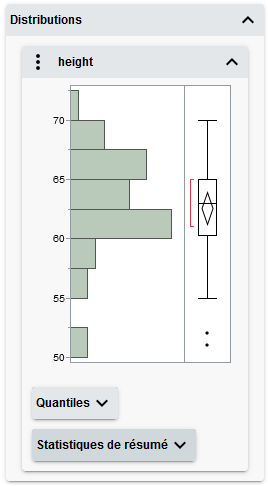Exemple de création d'un fichier HTML interactif
Créer un rapport
1. Choisissez Aide > Bibliothèque d'échantillons de données et ouvrez le fichier Big Class.jmp.
2. Choisissez Analyse > Distribution.
3. Sélectionnez height et cliquez sur Y, Colonnes.
4. Cliquez sur OK.
Enregistrer les résultats dans un fichier HTML interactif
1. (Windows) Sélectionnez Fichier > Exporter, puis HTML interactif avec données, et cliquez sur OK.
2. (macOS) Sélectionnez Fichier > Exporter, puis HTML interactif avec données, puis cliquez sur Suivant.
3. Dans la fenêtre Exporter, sélectionnez Ouvrir le fichier après enregistrement (si ce n'est déjà fait).
4. Nommez et enregistrez le fichier.
La sortie apparaît dans votre navigateur par défaut.
Figure 7.15 Sortie au format HTML interactif
Pour plus d'informations sur l'exploration des sorties au format HTML interactif, consultez la page Web https://www.jmp.com/interactive